CentOS7安装GNOME可视化界面教程
时间:2017-12-12 22:48 来源:linux.it.net.cn 作者:IT
服务器客户要求使用linux,未了操作方便,于是考虑如何使用可视化界面操作,以下是使用CentOS7安装GNOME可视化界面流程的步骤总结和归纳:
1:使用Xshell或jutty等连接工具进入系统(默认用户名root)
2:执行命令安装 Gnome 包
3 更新系统的运行级别,如果你想在系统下次启动的时候自动进入图形界面,那么我们需要更改系统的运行级别,输入下面的命令来启用图形界面。
4.重启完成GNOME的安装
5.为了实现远程登录操作,需要安装SVN插件
6.执行
7.安装VNC packages
8.修改配置信息,在/etc/systemd/system/下建立文件夹vncserver@:1.service 把example config 文件从/lib/systemd/system/vncserver@.service复制到里面
9.编辑配置文件/etc/systemd/system/vncserver@:1.service替换掉默认用户名
10.重加载 systemd
11.为VNC设密码
12.Centos 7 iptable防火墙设置
13.重启iptable
14.再执行以下防火墙设置命令
15.设默认启动并开启VNC
16.最后SVN连接
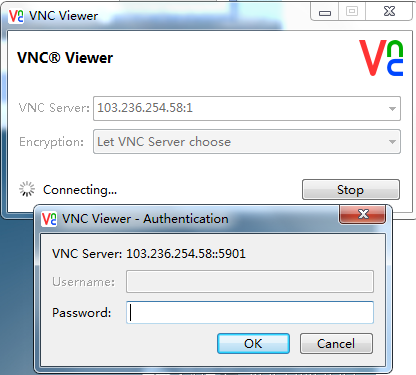
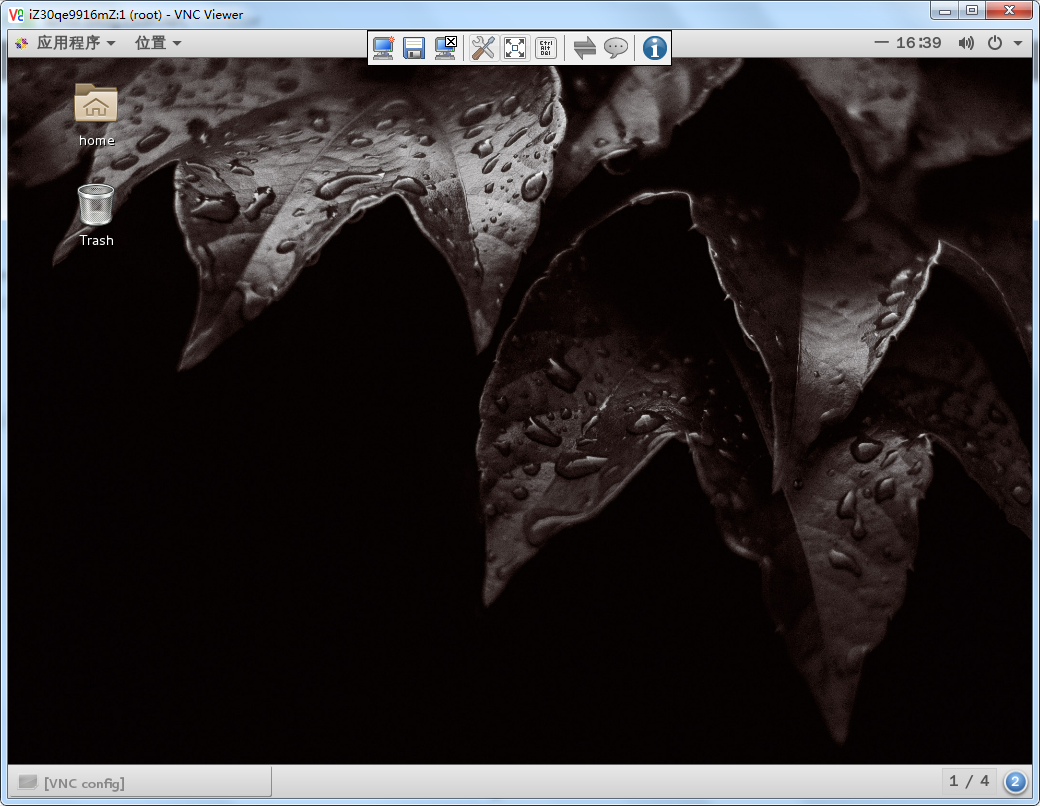
(责任编辑:IT)
服务器客户要求使用linux,未了操作方便,于是考虑如何使用可视化界面操作,以下是使用CentOS7安装GNOME可视化界面流程的步骤总结和归纳: 1:使用Xshell或jutty等连接工具进入系统(默认用户名root) 2:执行命令安装 Gnome 包 3 更新系统的运行级别,如果你想在系统下次启动的时候自动进入图形界面,那么我们需要更改系统的运行级别,输入下面的命令来启用图形界面。 4.重启完成GNOME的安装 5.为了实现远程登录操作,需要安装SVN插件 6.执行 7.安装VNC packages 8.修改配置信息,在/etc/systemd/system/下建立文件夹vncserver@:1.service 把example config 文件从/lib/systemd/system/vncserver@.service复制到里面 9.编辑配置文件/etc/systemd/system/vncserver@:1.service替换掉默认用户名 10.重加载 systemd 11.为VNC设密码 12.Centos 7 iptable防火墙设置 13.重启iptable 14.再执行以下防火墙设置命令 15.设默认启动并开启VNC 16.最后SVN连接
(责任编辑:IT) |